В сегодняшнем мире эскалации киберпреступности и хакерских атак в Интернете крайне важно оставаться в безопасности при просмотре Интернета. Вот почему это отличная идея - включить приватный просмотр в Safari на вашем iPhone или iPad. После включения этот частный режим позволяет просматривать веб-страницы без отслеживания. Более того, Safari не будет вести никаких записей о том, какие сайты вы посещаете, что вы ищете, или даже информацию об автозаполнении. Итак, давайте настроим его.
- Как включить приватный просмотр в Safari на iPhone или iPad
- Как отключить приватный просмотр в Safari на iPhone или iPad
Как включить приватный просмотр в Safari на iPhone или iPad
Шаг 1. Запустите Safari на своем iPhone .
Шаг 2. Нажмите на значок вкладки в правом нижнем углу.

Шаг 3. Затем нажмите « Приватный» в нижнем левом углу.

Вы успешно включили приватный просмотр в Safari. С этого момента вы можете просматривать веб-страницы, не беспокоясь о том, что вас отслеживают. Более того, файлы cookie или кеши также не будут храниться на вашем устройстве анонимно.
Как отключить приватный просмотр в Safari на iPhone или iPad
Предположим, вы включили приватный просмотр, чтобы рекламодатели или разработчики не могли отслеживать вас, но вы больше не хотите, чтобы он оставался включенным, как бы вы его отключили? Это так же просто. Выполните все вышеупомянутые шаги, а затем нажмите кнопку « Приватный», чтобы отключить приватный просмотр.

Вот и все.
Подождите…
Теперь вы можете включить приватный просмотр, когда захотите. Однако, хотя это полезная функция безопасности, есть еще один аспект. Например, если у вас есть дети, они могут получить доступ к неприемлемому контенту в приватном режиме. Таким образом, у вас также есть возможность навсегда отключить приватный просмотр в Safari. Итак, вы предпочитаете включать или выключать? Поделитесь своими мыслями в комментариях ниже.
Вы также можете проверить связанные сообщения:
- Как удалить список чтения Safari на iPhone, iPad и Mac
- Как запросить настольный сайт в Safari на iPhone или iPad
- Как сразу закрыть все вкладки Safari на iPhone и iPad
- Как изменить поисковую систему Safari по умолчанию на iPhone и iPad



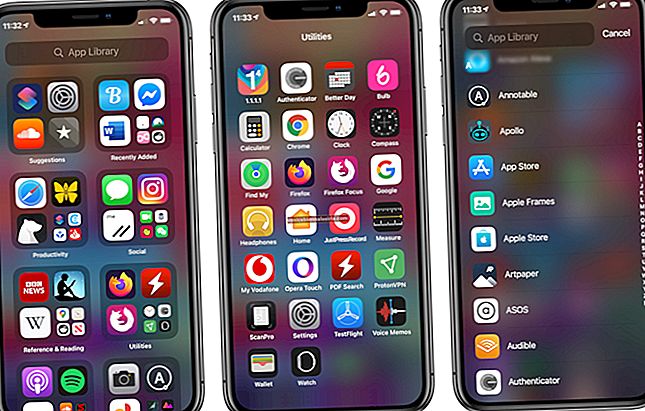




![Как устанавливать, редактировать и удалять отпечатки пальцев на iPhone 5s [Руководство по TouchID]](https://pic.venicebiennalesiria.com/wp-content/uploads/blog/2415/S7SR5CT02Bpic.jpg)
